Systemwalker Runbook Automation 管理サーバがセットアップされていない環境と、セットアップ済みの環境で、インストールの手順が異なります。以下にそれぞれについて説明します。
Systemwalker Runbook Automation セットアップ前の手順
Systemwalker Runbook Automationのセットアップを行う前に、Systemwalker Operation Managerをインストールする場合の手順を以下に示します。
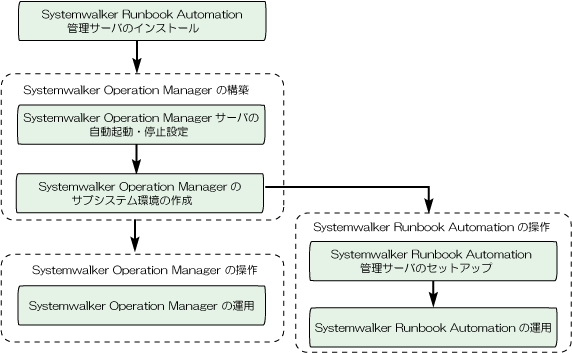
注意
“Systemwalker Operation Managerの構築”を実施している間は、“Systemwalker Runbook Automationの操作” を行うことはできません。
Systemwalker Runbook Automation セットアップ後の手順
Systemwalker Runbook Automationのセットアップ実施済みの環境に、Systemwalker Operation Managerをインストールする場合の手順を以下に示します。
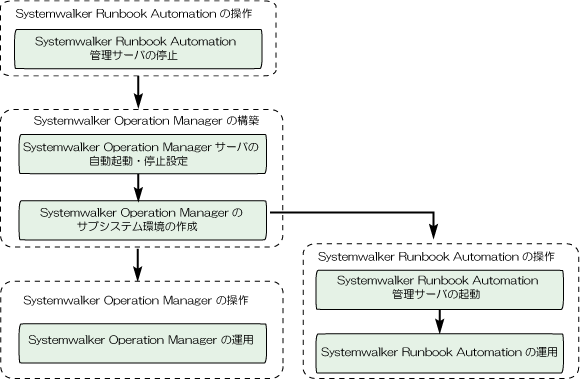
注意
“Systemwalker Operation Managerの構築”を実施している間は、“Systemwalker Runbook Automationの操作”を行うことはできません。
Systemwalker Operation Managerのインストールについて
Systemwalker Runbook Automation 管理サーバをインストールすることにより、Systemwalker Operation Managerのサーバ機能が合わせてインストールされます。このため、Systemwalker Operation Manager サーバ機能のインストールを行う必要はありません。
ただし、Systemwalker Operation Managerの機能を利用する場合には、Systemwalker Operation Managerのライセンスの購入が必要となります。
1) Systemwalker Runbook Automation 管理サーバの停止
Systemwalker Runbook Automation 管理サーバのセットアップが行われている環境へ、Systemwalker Operation Managerを導入する場合、事前にSystemwalker Runbook Automation 管理サーバを停止する必要があります。停止手順は以下の通りです。
Systemwalker Runbook Automationの停止
エージェントの停止
停止方法の詳細については、“4.1.2 Systemwalker Runbook Automationの停止”および“4.2.2 エージェントの停止”を参照してください。
2) Systemwalker Operation Managerサーバの自動起動・停止設定
Systemwalker Runbook Automationに同梱のSystemwalker Operation Managerを使用する場合、Systemwalker Operation Managerサーバの自動起動・停止設定を有効にする必要があります。設定方法について以下に説明します。
【Windows】
Windows(R)サービス機能を利用して、以下のサービスの[スタートアップの種類]を“手動”から“自動”に変更します。
Systemwalker MpAosfP
Systemwalker MpAosfX
Systemwalker MpAosfB
Systemwalker MpNjsosv
注意
Systemwalker MpMjesおよびSystemwalker MpJobschは変更せず、“手動”のままにしてください。
3) Systemwalker Operation Managerのサブシステム環境の作成
Systemwalker Operation Managerの運用環境となる、サブシステム環境を作成します。サブシステム環境は、以下のコマンドを使用して作成します。
【Windows】
createsubsystem.exe -sys サブシステム番号
【Linux】
createsubsystem.sh -sys サブシステム番号
サブシステム環境の作成についての詳細は、“Systemwalker Operation Manager 導入手引書”を参照してください。
注意
サブシステム番号は1~9の間の、Systemwalker Runbook Automationが利用していないサブシステム番号の数字を指定します。
Systemwalker Runbook Automationが利用するサブシステム番号は、Systemwalker Runbook Automationのインストール時に指定します。デフォルトでは9番のサブシステムを使用します。
サブシステム作成後、以下の通り設定を行い、ジョブスケジューラ/ジョブ実行制御の自動起動を有効にします。
【Windows】
Windows(R)サービス機能を利用して、以下のサービスの[スタートアップの種類]を"手動"から"自動"に変更します。
Systemwalker MpMjesn
Systemwalker MpJobschn
nは作成したサブシステムの番号です。
サブシステム用のポート番号を設定します。
“%SystemRoot%\system32\drivers\etc\services”ファイルを編集し、以下のようにポート番号を追加します。詳細は、“Systemwalker Operation Manager 導入手引書”の“サブシステム用のポート番号の設定”を参照してください。
jobsch_winn PortNo1/tcp mjsnetn PortNo2/tcp
nは作成したサブシステムの番号です。
PortNo1およびPortNo2には、未使用のポート番号を数字で指定します。
【Linux】
/etc/opt/FJSVftlo/daemon/custom/rc3.iniファイルを以下の通り編集します。
[変更前]
:
#DAEMON05(Lo)="/etc/opt/FJSVMJS/etc/rc3.d/S99MJS"
:
#DAEMON06(Lo)="/opt/FJSVJOBSC/etc/rc3.d/start_jobs"
:[変更後]
: #DAEMON05(Lo)="/etc/opt/FJSVMJS/etc/rc3.d/S99MJS" DAEMON05n(Lo)="/etc/opt/FJSVMJS/etc/rc3.d/S99MJS -sys n" : #DAEMON06(Lo)="/opt/FJSVJOBSC/etc/rc3.d/start_jobs" DAEMON06n(Lo)="/opt/FJSVJOBSC/etc/rc3.d/start_jobs -sys n" :
nは作成したサブシステムの番号です。サブシステム環境を複数作成された場合は、作成されたサブシステムに合わせて行を追加します。
/etc/opt/FJSVftlo/daemon/ini/rc0.iniファイルを以下の通り編集します。
[変更前]
:
DAEMON02(Lo)="/opt/FJSVJOBSC/etc/rc0.d/end_jobs"
:
DAEMON03(Lo)="/etc/opt/FJSVMJS/etc/rc0.d/K00MJS"
:[変更後]
: #DAEMON02(Lo)="/opt/FJSVJOBSC/etc/rc0.d/end_jobs" DAEMON02n(Lo)="/opt/FJSVJOBSC/etc/rc0.d/end_jobs -sys n" : #DAEMON03(Lo)="/etc/opt/FJSVMJS/etc/rc0.d/K00MJS" DAEMON03n(Lo)="/etc/opt/FJSVMJS/etc/rc0.d/K00MJS -sys n" :
nは作成したサブシステムの番号です。
サブシステム用のポート番号を設定します。
“/etc/services”ファイルを編集し、以下のようにポート番号を追加します。詳細は、“Systemwalker Operation Manager 導入手引書”の“サブシステム用のポート番号の設定”を参照してください。
jobsch_winn PortNo1/tcp mjsnetn PortNo2/tcp
nは作成したサブシステムの番号です。
PortNo1およびPortNo2には、未使用のポート番号を数字で指定します。
4) Systemwalker Runbook Automation 管理サーバのセットアップ
Systemwalker Runbook Automation 管理サーバのセットアップを行っていない場合には、管理サーバのセットアップを行います。セットアップ方法の詳細については、“3.1 管理サーバのセットアップ”を参照してください。
5) Systemwalker Runbook Automation 管理サーバの起動
Systemwalker Runbook Automation 管理サーバのセットアップが行われている環境へSystemwalker Operation Managerの導入を行った場合、Systemwalker Runbook Automation 管理サーバを起動します。起動手順は以下の通りです。
エージェントの起動
Systemwalker Runbook Automationの起動
起動方法の詳細については、“4.2.1 エージェントの起動”および“4.1.1 Systemwalker Runbook Automationの起動”を参照してください。
6) Systemwalker Operation Managerの運用
以降、作成したサブシステム上でSystemwalker Operation Managerを利用することが可能です。
“Systemwalker Operation Manager 導入手引書”の“Systemwalker Operation Managerの動作環境を定義する”を参照し、Systemwalker Operation Managerの動作環境を設定し、Systemwalker Operation Managerを起動してください。その後、“Systemwalker Operation Manager 使用手引書”を参照して、Systemwalker Operation Managerの運用を行います。
Systemwalker Operation Managerの起動方法は以下の通りです。
【Windows】
soperationmgr
【Linux】
/opt/systemwalker/bin/soperationmgr
注意
0番のサブシステム、およびSystemwalker Runbook Automationのインストール時に指定したサブシステム(デフォルトでは9番)については、動作環境設定を変更しないでください。
[Systemwalker Operation Manager環境設定]ウィンドウから[運用情報の定義]ウィンドウを表示すると、「運用情報の定義ファイルに不正な記述がありました。その部分の記述は無視して読み込みました。」と表示されます。同時実行可能なジョブ数およびキューの設定を変更してください。詳細については、“Systemwalker Operation Manager 導入手引書”を参照してください。
"-sys"オプションを引数にとるコマンドは、必ず"-sys"オプションを指定し、作成したサブシステムの番号を指定してください。"-sys"オプションの省略や、0番または"all"の指定はしないで下さい。
Windowsに管理サーバを導入している環境で、Systemwalker Operation Managerをクラスタ運用する場合、0番のサブシステム、およびSystemwalker Runbook Automationのインストール時に指定したサブシステム(デフォルトでは9番)はSystemwalker Operation Managerのクラスタ運用に含めないように設定して下さい。詳細については、“Systemwalker Operation Manager クラスタ適用ガイド”を参照してください。
poperationmgrコマンドは、Systemwalker Runbook Automation 管理サーバと共通のサービス、およびSystemwalker Runbook Automationが使用する、サブシステムも停止します。
起動・停止は、使用されるサブシステムのみを対象に実施してください。サブシステムのみを対象に起動・停止する方法は以下の通りです。
【Windows】
以下の順でサービスを起動します。
起動順序 | 起動するサービス名 |
|---|---|
1 | Systemwalker MpMjesn |
2 | Systemwalker MpJobschn |
【Linux】
以下の順でコマンドを実行します。
/bin/sh /etc/opt/FJSVMJS/etc/rc3.d/S99MJS -sys n /bin/sh /opt/FJSVJOBSC/etc/rc3.d/S99JOBSCH -sys n
nは作成したサブシステムの番号です。
【Windows】
以下の順でサービスを停止します。
起動順序 | 停止するサービス名 |
|---|---|
1 | Systemwalker MpJobschn |
2 | Systemwalker MpMjesn |
【Linux】
以下の順でコマンドを実行します。
/bin/sh /opt/FJSVJOBSC/etc/rc0.d/K00JOBSCH -sys n /bin/sh /etc/opt/FJSVMJS/etc/rc0.d/K00MJS -sys n
nは作成したサブシステムの番号です。
poperationmgrコマンドを使用してSystemwalker Operation Managerを停止される場合、事前にSystemwalker Runbook Automation 管理サーバが停止していることを確認してください。
Systemwalker Operation Managerのバックアップ/リストアは、Systemwalker Runbook Automationの共通のサービスを含めて実施するため、単独で実施しないでください。Systemwalker Runbook Automationのバックアップ/リストアは、Systemwalker Operation Managerのバックアップ/リストアを合わせて実施します。Systemwalker Runbook Automationのバックアップ/リストアを使用し、Systemwalker Runbook Automationのバックアップ/リストアのタイミングと合わせて実施してください。
Systemwalker Runbook Automationは、Systemwalker Operation Managerのジョブネット異常終了出口を使用しています。ジョブネット異常終了出口を使用する場合は、出口プログラムに記載されている、Systemwalker Runbook Automationのプログラム呼び出し処理を修正しないようにしてください。また、出口プログラムに処理を追加する場合は、以下に示すコメントより後ろに追加してください。ジョブネット異常終了出口については、“Systemwalker Operation Manager リファレンスマニュアル”の“ジョブネット正常終了/異常終了出口”を参照してください。
【Windows】
REM <Systemwalker Runbook Automation> END
【Linux】
# <Systemwalker Runbook Automation> END